win10打开应用提示内置管理员无法激活此应用的修复方法
更新时间:2022-12-08 11:43:00作者:mei
win10系统打开某些应用总提示“无法打开这个软件”或者需要“内置管理员激活此应用”,许多用户碰到此情况不知道如何解决,这和管理员权限有关,通过下文教程步骤设置,很快问题就能得到解决。
推荐:win10专业版系统

1、在开始菜单中打开运行,或者直接按win+r键盘组合键打开。
2、输入:“gpedit.msc” 打开本地组策略编辑器。
3、输入:“secpol.msc” 打开本地安全策略。
4、来到“本地安全策略编辑器”如图所示,然后,按照图片上所示,依次打开:安全设置>本地策略>安全选项>用户帐户控制:用于内置管理员帐户的管理审批模式,然后,双击它,将改为:已启用,点击应用,再点确定。
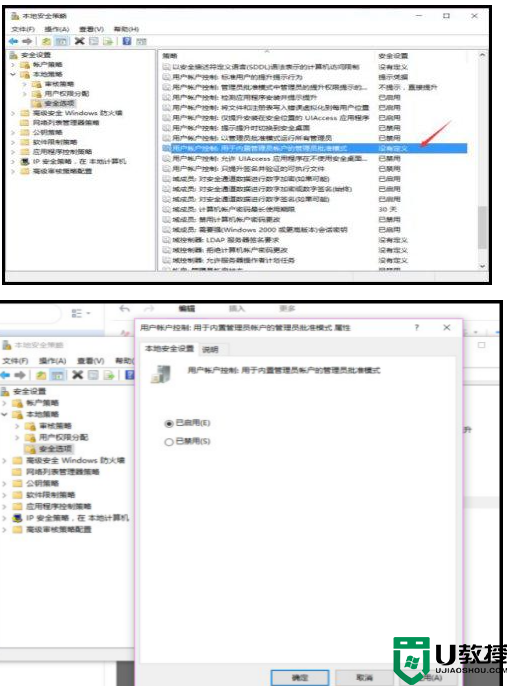
5、确定完了,一定要重启你的电脑。重启后即可彻底解决问题。
6、如果电脑重启后,或者过些天;系统自动又是内置管理员无法执行权限打开请完成第一种解决方案后+执行第二种。
上述分享win10打开应用提示内置管理员无法激活此应用的修复方法,按照教程步骤设置,系统就恢复正常运行。
win10打开应用提示内置管理员无法激活此应用的修复方法相关教程
- win10系统无法打开应用提示无法使用内置管理员账户打开应用的修复方法
- win10无法使用内置管理员账户打开应用怎么办
- win10提示“此应用无法在你的电脑上运行”的修复方法
- Win10无法打开应用商店提示“需要新应用打开ms-windows-store”如何处理
- win10提示mmc.exe管理员已阻止你运行此应用怎么解决
- win10打开图片提示需要新应用打开此ms-gaming的解决方法
- win10无法使用内置管理员账户打开图片解决方法
- win10无法使用内置管理员账户打开计算器最佳解决方法
- Win10管理员账户无法启动应用什么原因 Win10管理员账户启用不了应用如何解决
- 修复w10应用商店方法 win10应用商店无法打开怎么办
- Win11如何替换dll文件 Win11替换dll文件的方法 系统之家
- Win10系统播放器无法正常运行怎么办 系统之家
- 李斌 蔚来手机进展顺利 一年内要换手机的用户可以等等 系统之家
- 数据显示特斯拉Cybertruck电动皮卡已预订超过160万辆 系统之家
- 小米智能生态新品预热 包括小米首款高性能桌面生产力产品 系统之家
- 微软建议索尼让第一方游戏首发加入 PS Plus 订阅库 从而与 XGP 竞争 系统之家
win10系统教程推荐
- 1 window10投屏步骤 windows10电脑如何投屏
- 2 Win10声音调节不了为什么 Win10无法调节声音的解决方案
- 3 怎样取消win10电脑开机密码 win10取消开机密码的方法步骤
- 4 win10关闭通知弹窗设置方法 win10怎么关闭弹窗通知
- 5 重装win10系统usb失灵怎么办 win10系统重装后usb失灵修复方法
- 6 win10免驱无线网卡无法识别怎么办 win10无法识别无线网卡免驱版处理方法
- 7 修复win10系统蓝屏提示system service exception错误方法
- 8 win10未分配磁盘合并设置方法 win10怎么把两个未分配磁盘合并
- 9 如何提高cf的fps值win10 win10 cf的fps低怎么办
- 10 win10锁屏不显示时间怎么办 win10锁屏没有显示时间处理方法

